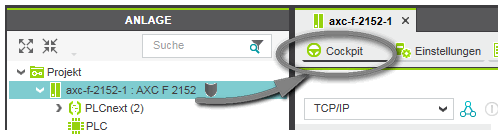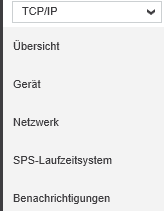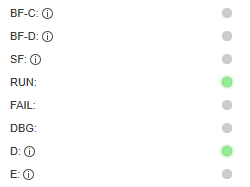Steuerungsdiagnose aus dem Cockpit
Dieses Thema enthält die folgenden Abschnitte:
- So zeigen Sie Diagnoseinformationen im Cockpit an
- Verfügbare Diagnoseinformationen
- Benachrichtigungsprotokoll
| Hinweis
Dieses Thema bezieht sich nur auf die (nicht-sicherheitsbezogene) Standard-Steuerung. Die entsprechenden Schritte für die sicherheitsbezogene SPS finden Sie im Hilfekapitel "Sicherheitsbezogene SPS-Inbetriebnahme: Von Kompilieren bis Debuggen  ‣ Sicherheitsbezogene SPS-Inbetriebnahme: Von Kompilieren bis Debuggen ‣ Sicherheitsbezogene SPS-Inbetriebnahme: Von Kompilieren bis Debuggen
×‣ Verbinden contra Monitoring-Modus contra Debug-Modus ×‣ Sicherheitsbezogene Applikation aus dem Sicherheitscockpit steuern ×‣ Steuerungsdiagnose aus dem Cockpit der sicherheitsbezogenen SPS ×‣ Sicherheitssteuerung überwachen/debuggen ×‣ Monitoring-Modus: Online-Werte anzeigen ×‣ Debuggen von sicherheitsbezogenem Code: Forcen/Überschreiben ×‣ WATCH-Fenster: Sicherheitsbezogene Applikation überwachen/debuggen ×‣ Simulation der sicherheitsbezogenen SPS ×". |
- Anzeige der wesentlichen Diagnoseinformationen der Steuerung.
- Wichtigste Steuerfunktionen, wie Starten, Stoppen und Rücksetzen der Steuerung. Falls von der Steuerung unterstützt, können Projektquellen von der Steuerung gelesen werden.
| Hinweis
Schlechte Internetverbindung? Performance-Probleme aufgrund einer VPN-Verbindung? Sie können die Einstellungen für die TCP-Kommunikation anpassen, indem Sie den Wert für den Handshake-Timeout und das Abfrage-Intervall erhöhen. Lesen Sie hierzu das Thema "TCP-Kommunikationseinstellungen". |
 So öffnen Sie das 'Cockpit' der Steuerung
So öffnen Sie das 'Cockpit' der Steuerung
So zeigen Sie Diagnoseinformationen im Cockpit an
Gehen Sie wie folgt vor, um die wichtigsten Diagnoseinformationen der Steuerung anzuzeigen.- Stellen Sie sicher, dass die Steuerung als Zielsystem eingestellt ist. Die Projektausführung auf der Steuerung kann überwacht werden, während PCWE im Debug-Modus läuft, d.h. während PCWE am laufenden Applikationsprozess auf der Steuerung angehängt ist. Falls die Steuerung mehrere Anschlüsse hat, wählen Sie den Anschluss, an dem das LAN-Kabel eingesteckt ist.
Hinweis
Falls Sie ein redundantes Steuerungssystem haben, beispielsweise mit zwei RFC 4072R, bietet die Liste alle TCP/IP-LAN-Schnittstellen der Controller zur Auswahl an. Dadurch haben Sie Zugriff auf beide Controller des redundanten Systems und können zum Beispiel zu Diagnosezwecken Statusinformationen des redundanten Controller abrufen.
Detaillierte Informationen hierzu finden Sie im Thema "Redundantes Steuerungssystem konfigurieren". - Klicken Sie auf die Schaltfläche 'Mit der Steuerung verbinden', um eine Kommunikationsverbindung zwischen PLCnext Engineer und der Steuerung herzustellen. Der 'Verbinden'-Befehl steht auch im Kontextmenü der Steuerung in der ANLAGE und im ONLINE-STATUS-Fenster (Cross-Funktionen-Bereich) zur Verfügung.
 Anhängen an die Steuerungsapplikation ist nicht nötig (kein Debug-Modus erforderlich).
Anhängen an die Steuerungsapplikation ist nicht nötig (kein Debug-Modus erforderlich).
Verfügbare Diagnoseinformationen
Die Informationen sind in mehrere Abschnitte gegliedert, die über die Liste auf der linken Seite ausgewählt werden können. Welche Informationen angezeigt werden, hängt vom eingesetzten Steuerungstyp ab. Beispiel:
Die LEDs auf der Seite 'Übersicht' entsprechen den LEDs auf dem Steuerungsgerät. Diese virtuellen LEDS leuchten wie die Hardware-LEDs gemäß dem aktuellen Gerätestatus.
| Weitere Infos
Weitere Informationen über die LED-Anzeigen der Steuerung finden Sie im Benutzerhandbuch des Geräts. |
Des weiteren zeigt die Seite Informationen zum aktuell geladenen/ausgeführten Projekt. Es werden auch Informationen zur Speicherauslastung der Steuerung und zur CPU-Auslastung (pro Core) angezeigt.
Die anderen Seiten liefern verschiedene weitere Informationen zu Auslastung, Schnittstellen-Einstellungen, Steuerungsstatus sowie zur Firmware-/Hardware-Version.
Benachrichtigungsprotokoll
Diagnosemeldungen von der PLCnext Technology-Steuerung (d.h. von Firmware-Komponenten) werden im PLCnext-Cockpit in die Kategorie 'Benachrichtigungen' geladen, dort protokolliert und angezeigt. Für jeden Eintrag wird der Schweregrad durch ein Symbol angezeigt sowie die Herkunft der Meldung ('Sender') und der Name angegeben.
Die Benachrichtigungen werden auch im BENACHRICHTIGUNGEN-Fenster im Cross-Funktionen-Bereich angezeigt. Das Fenster enthält dieselben Informationen und Bedienoptionen wie die 'Benachrichtigungen'-Kategorie des Cockpits. Zusätzlich können Sie dort die Benachrichtigungen nach verschiedenen Filterkriterien oder nach Text filtern.
| Hinweis
Wenn Sie ein redundantes Steuerungssystem konfiguriert haben, welches z.B. aus zwei RFC 4072R besteht, sind in den 'Benachrichtigungen' auch Informationen über die Redundanzrollen (PRIMARY/BACKUP) und den Redundanztyp (FIRST/SECOND) derjenigen Steuerung enthalten, welche die Benachrichtigung erstmalig erzeugt hat. Detaillierte Informationen hierzu finden Sie im Thema "Redundantes Steuerungssystem konfigurieren". |
| Weitere Infos
Eine detaillierte Beschreibung der möglichen Meldungen finden Sie im Steuerungshandbuch. |
| Symbol | Schweregrad |
|---|---|
 | Intern |
 | Information |
 | Warnung |
 | Fehler |
 | Kritischer Fehler |
 | Fataler Fehler |
Während die PLCnext Technology-Steuerung verbunden ist, wird die Benachrichtigungsliste jede Sekunde aktualisiert. Neue Benachrichtigungen werden am Ende der Liste angehängt. Die Gesamtanzahl der Einträge erscheint als Tooltip auf dem Filtersymbol links oben in der Überschrift der Liste.